WI-FI точка доступа маршрутизатор DLINK-DIR300  Обзор и настройка простой точки доступа от DLINK dir-400 сo сьемной антенной. И так на мой лабораторный стол забралась новая железка от DLINK, а может кому и не новая, точка доступа + маршрутизатор DIR300. Строгий черный дизайн от DLINK, встроенная незачетная антенна WI-FI также черного цвета, множество светодиодов на передней панели. Еще раз отмечу наличие сьемной антенны - весьма полезно сее дело при использовании других - направленных антенн.
.gif)
MMCIS лучшая программа для вашего депозита Index TOP 20
В данном случае данный девайс был от всей души затестен вместе с WIMAX на тарифе "мегабит" и трех ноутах весь вечер смотрели видеоролики, аскались флудили на форумах, пыли чай с колбаской, общались по по видео - скайпу. в здании 2 этажа. Повертев чудо-изделие в руках, вижу, что она представляет собой монолитную конструкцию с четремя портами LAN, один порт WAN, Cъемная небольшая антенна. Что есть ГУД, тоесть можно припендюрить антену помощнее на крышу и раздать инет всем соседям!!! в поселке. Испытания начались с элементарного - зайти на точку доступа с веб-морды. IP точки по манюалу 192.168.0.1 - (EXPLORER, OPERA скачать, MOZILLA скачать, MOZILLA скачать) Открылся без проблем на одном дыхании через лисенка Mozilla Firefox и привычную всем Оперу. скачать) Открылся без проблем на одном дыхании через лисенка Mozilla Firefox и привычную всем Оперу. 

Имя пользователя admin без пароля - тупо топим батон enter.
Гыы, прошивка то РУССКАЯ!!! Правда признаюсь что русскую вебморду мне подогнали владельцы точки. Надеюсь что Русский dlink не будет аналогичен русской паленой водке. 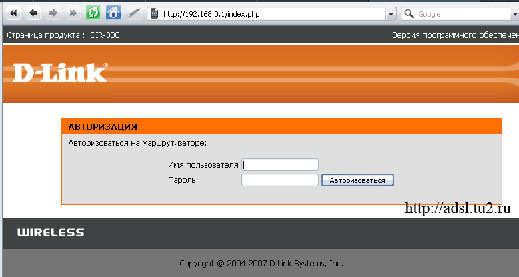
По - откртию WEB морды, прошивка точки предлагает запустить высокоинтеллектальный процес сверхпрограммеров Launch Setup Wizard. Собственно без шуток, что я и предлагаю Вам сделать по первому включению. Ибо умнее создателей этой телеги наврятли Вы будете.
С помощью Wizard Вы настроите WAN ppp-oe соединение (для ADSL модема или WIMAX соединения, для кабельного модема) несколькими шлепками мышки. Этого на первый момент будет уже достаточно. 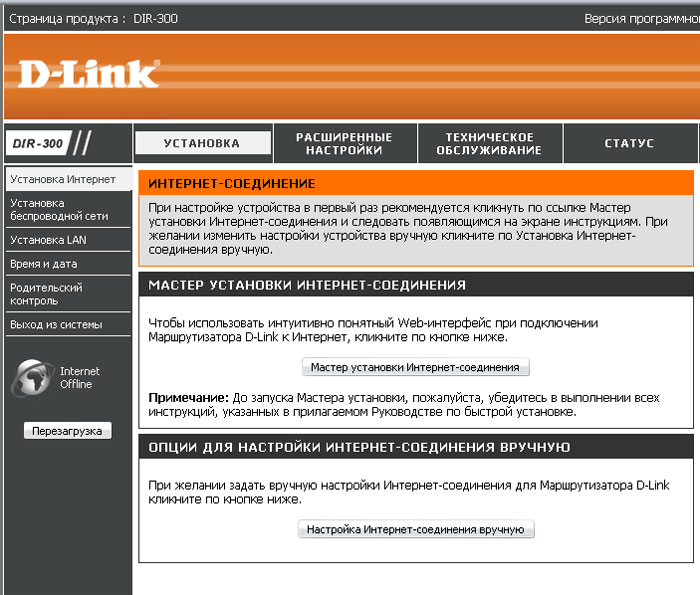
Жмем далее, видно что сее предлагает сделать..пояснять нет смысла, если Вы уже на этом сайте значет уже не "дервянный нуб"
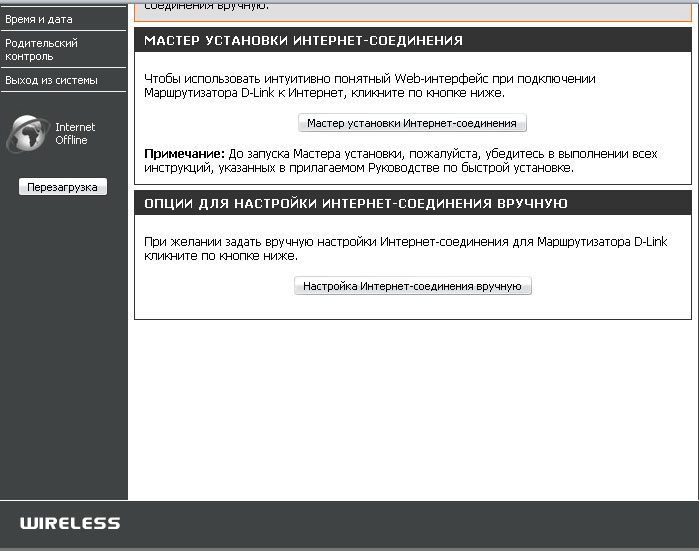
Выбираем Ваш часовой пояс. Все же пунктуальность никому не вредила.
.gif)
MMCIS лучшая программа для вашего депозита Index TOP 20
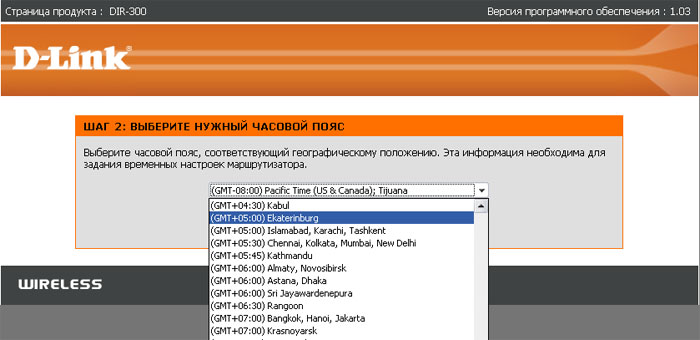
Настройка PPP-OE на DLINK DIR 300
На следующем скрине видно что инет уже подается на точку доступа без проблем, авторизируемся на сервере провайдера с лгином и паролем:
Выбираем ppp-oe!!! второй пункт.
.gif)
MMCIS лучшая программа для вашего депозита Index TOP 20
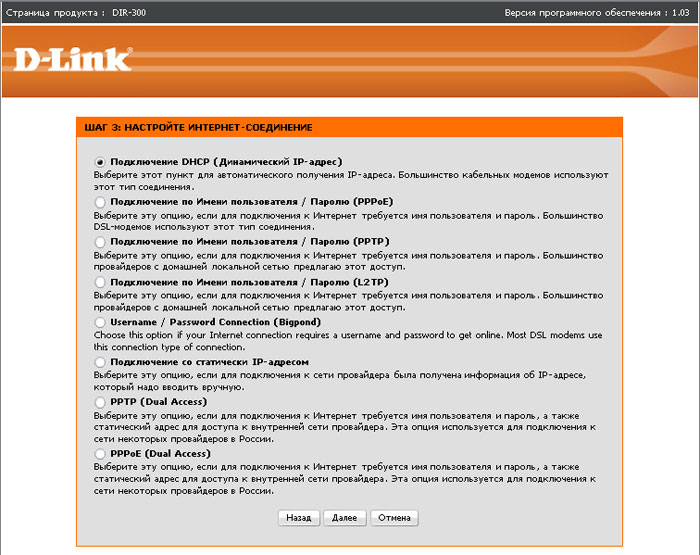
Колотим Ваш логин и пароль. Рекомендую заколотить пароль по началу в блокноте, апосля его перекопировать уже в куда положено (он тудя ляжек как родной звездами) 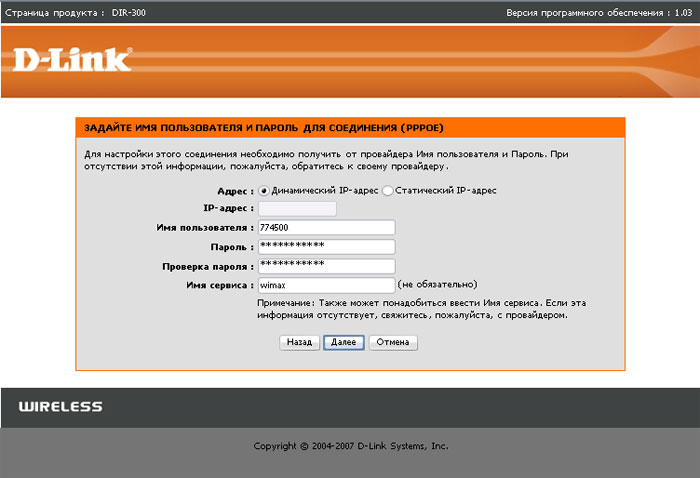
Далее эта телега бвдет все сохранять..... 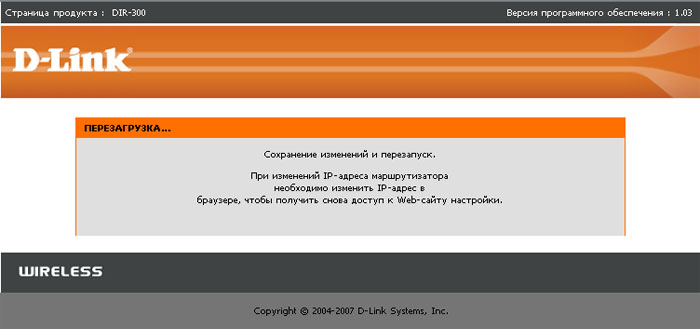
Гы, Вы уже в инете!, на скрине статуса ниже сразу видно что Вы в инете, апосля жима баттона "Подключение" Вселый синий мячик статуса on-line об этом привественнно скажет! на скрине статуса ниже сразу видно что Вы в инете, апосля жима баттона "Подключение" Вселый синий мячик статуса on-line об этом привественнно скажет! 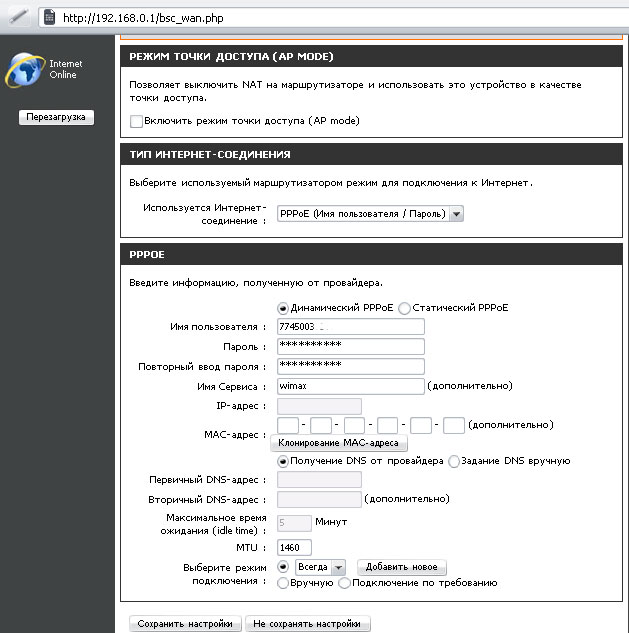
Апосля настройки ppp-oe смело подключаемся к источнику Internet (модем настроенный bridge, wimax, tv-modem, cisco...) в WAN и смело жмем баттон Connect Статус подключения сразу отобразит результат отработки. Рекомендую изначально указать в настройках WAN - "ВСЕГДА" чтобы соединения поднималось всегда самостоятельно. И обязательно пропишите DNS сервера, для более стабильной работы. Не пуха!
.gif)
MMCIS лучшая программа для вашего депозита Index TOP 20
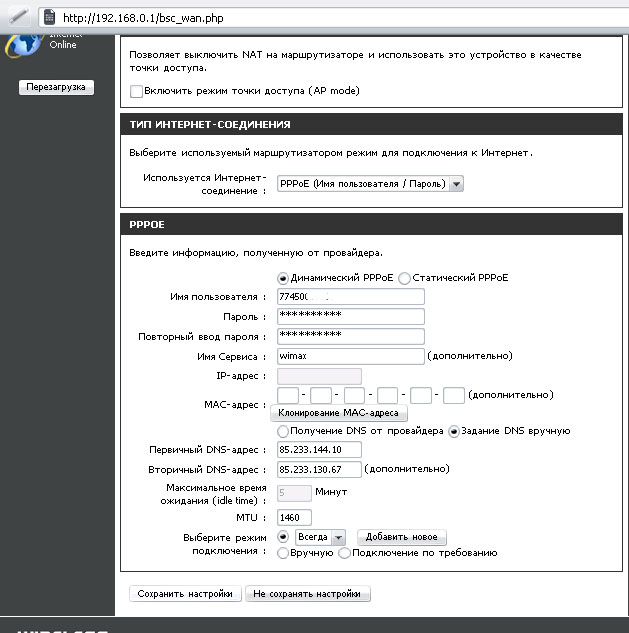
НАСТРОЙКА VPN на роутере DIR-300
Захoдим на прибор kак показано выше аналогично и в разделе насройки показваем ppp-tp
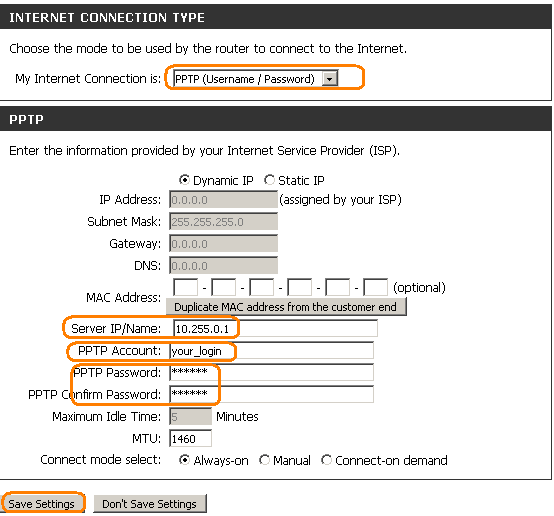
Настройка локальной сети на DLINK DIR-300
Настройка LAN и DHCP очень просты, тупо задаем нужную Вам сеть, и с какого адреса начинаем адресовать наших гостей, по желанию можно зарезервировать адреса 25 компам, например тем кто будет сервачком с фильмами или 1С, или с сетевым принтером и т.п...
Для проcтоты работы мною рекомендуется половине компов выдать IP через DHCP, а половине прориосвать в ручную, причем для уменьшения БАГ-ов рекоменду прописать на сетевках IP выдаваемый точкой до арендуемого диапазона, в данном случае IP от 192.168.0.2 до 192.168.0.99. В качестве шлюза - IP 192.168.0.1 и DNS1\DNS2 Вашего родного провайдера. Настройка WI-FI на DLINK DIR 300
Настройка здесь достаточно кудрявая, что впрочем очень даже не плохо, так рекомендую начать с простых сетей, потом повышая уровень их защищенности:
Тоесть в данном примере настроено так:
1. включаем сетевой WI-FI адаптер.
2. пишем ему имя сети SID.
3. задаем ключ доступа к сети WPA.
4. при подключении к сети, windows уделанного ноута спросит код.
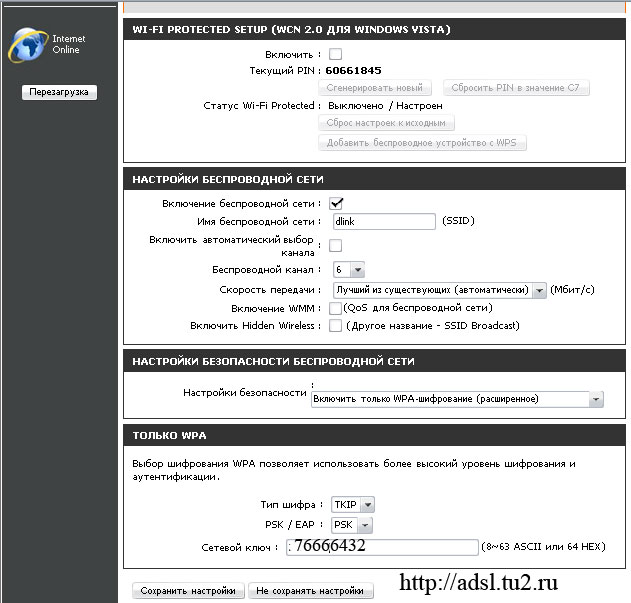
Проброс портов на DIR300
СДЕЛАНО ВСЕ ЭЛЕМЕНТАРНО. В таблице задаем на какой внутренний ip что хотим пробросить: Аналогично как и на DIR 400, рассмотренного на этом сайте
Проверка работоспособности:
1. Если у вас VISTA и все настроено верно, то инет сразу отобразится веселым мячиком в трее справа:
2. Первым делом необходимо проверитьналичие инета естевтвенно с проводных компов. Для этого тупо пингуем DNS провайдера, если лень зайти на какой либо сайт.
3. Если ping не проходит смотрим в статусе точки доступа, как себя ведет ppp-oe на точке доступа, в статусе соединения:
Смотрим, кто подключился к нашей точке доступа DIR400, для кого было сделан иснтрумент STATUS?
Из картинки ниже видно что двое компов подняли аськи ICQ, еще двое шарятся по WEB страничкам.
Прошивка для DLINK DIR 300 качаем здесь
Вопрос: Как обновить прошивку в интернет-шлюзах серии DIR-xxx? Ответ:
Подключите устройство к компьютеру проводом, поставляющимся в комплекте. Откройте Internet Explorer или Firefox и зайдите на WEB интерфейс устройства. Подключение по беспроводной связи к устройству или попытка открытия настроек через любой другой Интернет-браузер не всегда могут быть успешными. 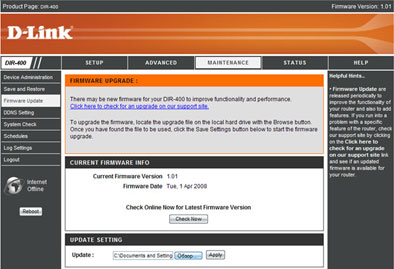
На вкладке MAINTENANCE -> Firmware Update, нажмите кнопку «Обзор», выберите файл прошивки (прошивка должна быть предварительно загружена с сайта D-Link) и нажмите кнопку Apply. (Внимание! На некоторых моделях маршрутизаторов вкладка может называться TOOLS -> Firmware) После завершения процедуры перепрошивки сбросьте роутер в заводские установки, для этого зайдите в меню MAINTENANCE -> Save and Restore (или TOOLS->System) и нажмите кнопку Restore Device. После чего настройте роутер заново.
Общие настройки WI-FI windows XP, VISTA
Если Материял понравился Вам, пожалуйста кликните ниже по рекламе. Спасибо.
|